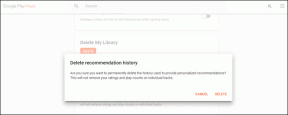¿Cómo se ve el ícono de ajustes en Gmail y dónde encontrarlo? – TechCult
Miscelánea / / September 14, 2023
El ícono de ajustes en Gmail sirve como centro de control de su experiencia de correo electrónico. Identificarlo y localizarlo es un paso importante para desbloquear todo su potencial. En este artículo, exploraremos cómo se ve el ícono de ajustes y cómo encontrarlo para personalizar la configuración de Gmail y lograr un flujo de trabajo de correo electrónico más personalizado y eficiente.

Tabla de contenido
¿Cómo se ve el ícono de ajustes en Gmail y dónde encontrarlo?
El ícono de ajustes de Gmail se parece a un rueda dentada o engranaje en miniatura. Dependiendo del dispositivo y la versión de Gmail que esté utilizando, puede parecer un poco diferente. Es un ícono pequeño, elíptico o semielíptico. Con frecuencia tiene dientes pequeños o muescas en todo su contorno, lo que le da una apariencia de engranaje. Normalmente, el icono es negro o gris.
El ícono de ajustes en Gmail es el ícono estándar para denotar ajustes. Su panel de control de correo electrónico está representado por ese pequeño símbolo de engranaje, que normalmente es ubicado en la esquina superior derecha de su interfaz de Gmail. Cuando haces clic en el ícono de ajustes, aparece un menú desplegable que tiene acceso a las diferentes configuraciones y opciones de personalización de tu cuenta de Gmail.
El menú desplegable del ícono de ajustes de Gmail contiene la siguiente información:
- Ver todas las configuraciones: Puede acceder al menú de configuración completo de su cuenta de Gmail. Aquí puede personalizar diferentes aspectos de su cuenta.
- Aplicaciones en Gmail: Puede elegir qué aplicación puede usar en la interfaz de Gmail, como Google Chat o Google Meet.
- Densidad de visualización: Otra importancia del ícono de ajustes en Gmail es que puede ayudarte a disminuir la densidad para que muestre menos correos electrónicos en la pantalla.
- Temas: Puedes personalizar el tema de tu Gmail cambiando el fondo o seleccionando diferentes temas disponibles en las opciones.
- Tipo de bandeja de entrada: Desde este menú, puede configurar el tipo de bandeja de entrada según sus preferencias, como Importante primero, No leído primero, Destacado primero y más.
Por lo tanto, el ícono de ajustes es su herramienta de referencia para personalizar Gmail, ya sea que desee mejorar su firma de correo electrónico o ajustar la configuración de su bandeja de entrada.

¿Dónde está el ícono de ajustes en Chrome?
El ícono de ajustes en el Aplicación móvil Google Chrome se puede encontrar en el la esquina superior derecha. Se puede acceder tocando en el icono de tres puntos desde la esquina superior derecha.
Nota: A medida que Google lanza actualizaciones para el navegador, la interfaz de usuario y el diseño de Chrome pueden modificarse con el tiempo. Es posible que el estilo y los íconos hayan cambiado si está ejecutando una versión más reciente de Chrome, pero el menú de tres puntos sigue siendo una forma frecuente de acceder a configuraciones y opciones.

Leer también: ¿Qué sucede si no recuerdas la contraseña de Gmail?
¿Cómo encontrar el ícono de ajustes en Gmail?
Gmail había pasado de utilizar un icono de engranaje convencional a emplear un método alternativo para acceder a su configuración. Normalmente debes hacer clic en tu imagen de perfil o inicial en la esquina superior derecha de la ventana de Gmail para acceder a la configuración. Así es como puedes encontrar el ícono de ajustes en Gmail:
1. Abre el Navegador Google Chrome en tu PC.
2. Clickea en el Google Appsicono que se denota por un cuadrado formado por nueve puntos.

3. Seleccionar Gmail.

4. Clickea en el icono de engranaje acceder ajustes.

Algunas funciones pueden cambiar según su lugar de origen y la versión precisa de Gmail que utilice, pero el ícono de ajustes sigue siendo el punto de entrada a la configuración y personalizaciones.
¿Por qué no hay ningún icono de engranaje en Gmail?
Es posible que el ícono de ajustes en Gmail no esté en su pantalla o ventana debido a varios factores. Algunos de ellos podrían ser:
- Falla: A veces, debido a una mala conectividad, es posible que su navegador no cargue todos los íconos de la ventana. Espere un tiempo y asegúrese de tener una conexión a Internet activa.
- Disponible solo en la versión para PC de Gmail: El icono del engranaje o rueda dentada de Gmail sólo está disponible en la versión del navegador. No puedes ver este ícono cuando usas la aplicación de teléfono de Gmail para acceder a Gmail. En su teléfono, el ícono de ajustes será la configuración.
Para solucionar este problema, siga los métodos que se mencionan a continuación:
- Verifique la conexión a Internet: Asegúrese de verificar su conexión a Internet. Como se mencionó anteriormente, es posible que su página web no se cargue por completo debido a una mala conexión a Internet.
- Limpiar cache: Puede haber una gran cantidad de caché o datos eliminados no deseados en tu Chrome. Asegurate que borrar el caché de la aplicación Chrome para que tu Gmail funcione sin problemas.
- Cerrar sesión: Si el problema persiste, cierre sesión en su cuenta de Gmail. A veces, los errores de solución de problemas también pueden estar en su cuenta de Gmail. Iniciar y cerrar sesión puede resultar útil.
Leer también: Cómo habilitar el modo oscuro de Gmail en Windows 10
A través de este artículo, esperamos que haya obtenido información sobre cómo se ve un ícono de ajustes en Gmail y dónde se puede encontrar. Entonces, la próxima vez que estés en tu bandeja de entrada de Gmail, busca el ícono de ajustes. Puede ayudarle a personalizar su experiencia de correo electrónico. Si tiene más preguntas o necesita más ayuda, no dude en comunicarse a través de la sección de comentarios. ¡Feliz envío de correos electrónicos!
Pete es redactor senior en TechCult. A Pete le encanta todo lo relacionado con la tecnología y, en el fondo, también es un ávido aficionado al bricolaje. Tiene una década de experiencia escribiendo guías prácticas, de funciones y de tecnología en Internet.